اگر نگران محتوایی هستید که فرزندتان در یوتیوب تماشا میکند، میتوانید خیلی ساده از تنظیماتی به نام «حالت محدود» (Restricted Mode) استفاده کنید که محتوای نامناسب را از چشم کودکان دور نگه میدارد. علاوه بر این، یوتیوب اجازه میدهد بر فعالیتهای کودک خود نظارت کنید یا پروفایلی جداگانه برای او در YouTube Kids بسازید که فضایی امن برای کودکان و نوجوانان زیر ۱۳ سال به حساب میآید. در ادامه از این میگوییم که چگونه یوتیوب را برای کودکان محدود کنیم و ۵ روش مختلف این کار را بررسی خواهیم کرد.
۱. استفاده از Restricted Mode روی موبایل
حالت Restricted به شما اجازه میدهد دسترسی کودکان را به برخی از ویدیوهای یوتیوب محدود کنید و صرفا ویدیوهایی مقابل چشم آنها قرار بگیرد که هیچگونه محتوای نامناسب برای آنها ندارند.
- اپلیکیشن یوتیوب را روی موبایل خود باز کنید. این اپلیکیشن نمادی به شکل یک دکمه پخش قرمز رنگ روی پسزمینهای سفید دارد.
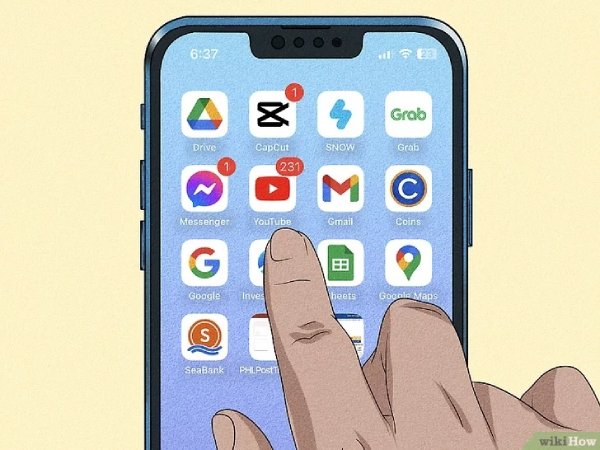
- اگر وارد هیچ حسابی نشدهاید، وارد اکانتی شوید که کودکتان از آن استفاده میکند. این اکانت هم میتواند متعلق به خودتان باشد و هم متعلق به فرزندتان (البته اگر بالای ۱۳ سال داشته باشد).
- حالا روی تصویر پروفایل خود در گوشه بالا سمت راست قرار کلیک کنید و بعد منویی جدید باز خواهد شد.
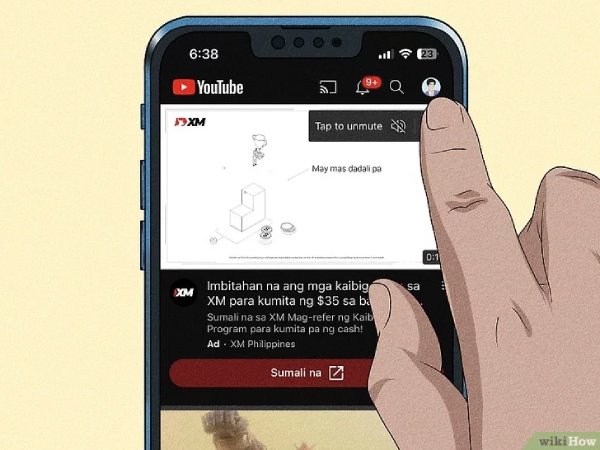
- روی گزینه Settings کلیک کنید. این گزینه را زیر Your Data in YouTube پیدا خواهید کرد.
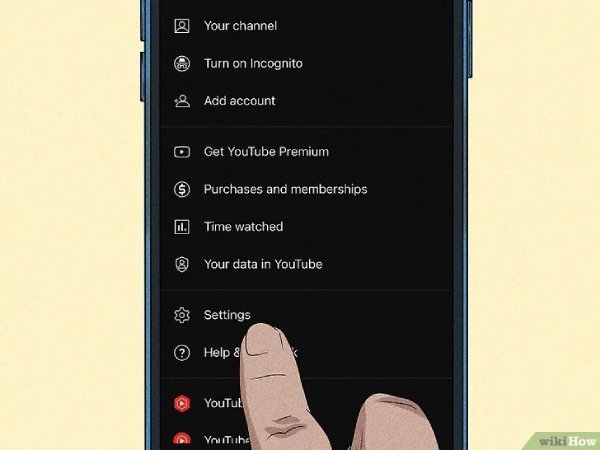
- بعد گزینه General را انتخاب کنید که در بالای صفحه قرار گرفته است.
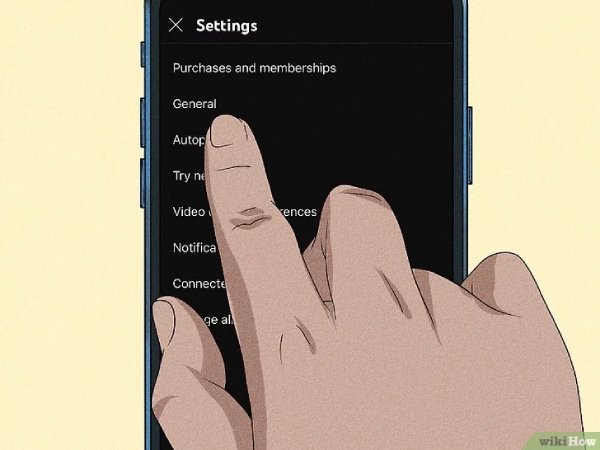
- در مرحله بعد گزینه «Restricted Mode» را فعال کنید. با فعالسازی این گزینه، یوتیوب محتوای بزرگسالانه را فیلتر میکند. فقط در نظر داشته باشید که این گزینه دقت ۱۰۰ درصدی ندارد و ممکن است برخی ویدیوهای نامناسب مقابل چشم فرزندتان قرار بگیرند.
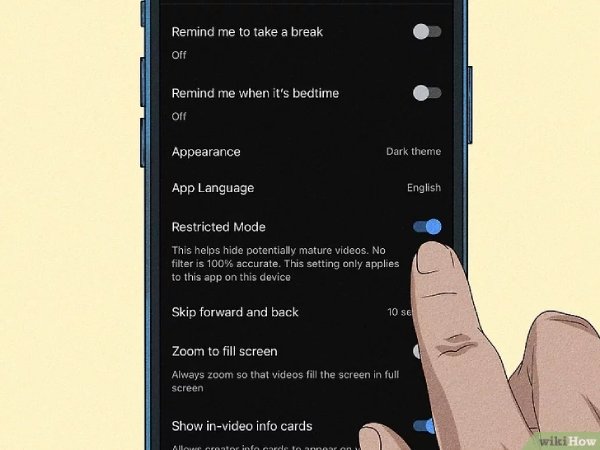
- ناگفته نماند که علاوه بر تنظیمات داخل یوتیوب، همین تنظیمات والدین را میتوان از طریق ویژگی Screen Time در موبایلهای آیفون هم فعال کرد.
۲. استفاده از Restricted Mode روی کامپیوتر و دسکتاپ
حالا که میدانیم چگونه یوتیوب را برای کودکان محدود کنیم که تنها ویدیوهای مناسب سن خود را در اپلیکیشن یوتیوب پیدا کنند، بهتر است روش انجام همین کار را روی کامپیوتر و مرورگر وب نیز یاد بگیریم.
- روی مرورگر دلخواه خود به وبسایت یوتیوب بروید.
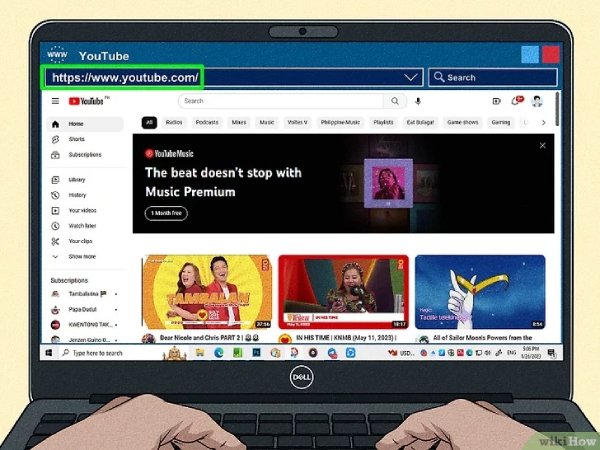
- اگر وارد حساب خود نشدهاید، وارد اکانتی شوید که کودکتان از آن استفاده میکند. این اکانت هم میتواند متعلق به خودتان باشد و هم متعلق به فرزندتان (البته اگر بالای ۱۳ سال داشته باشد).
- حالا روی تصویر پروفایل خود کلیک کنید که در گوشه بالا سمت راست قرار گرفته است. منویی جدید باز خواهد شد.
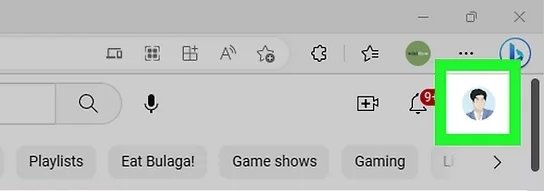
- حالا روی گزینه Restricted Mode: Off کلیک کنید که درست زیر گزینههای Appearance و Language قرار گرفته است.
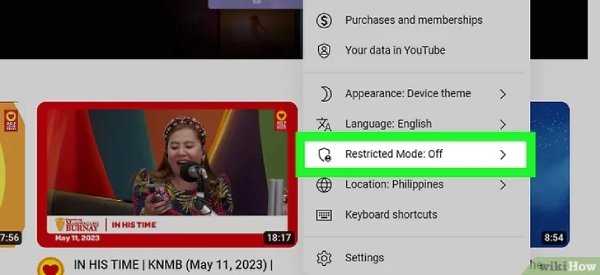
- سپس حالت Restricted Mode را روی حالت فعال قرار دهید. با فعالسازی این گزینه، یوتیوب محتوای بزرگسالانه را فیلتر میکند. فقط در نظر داشته باشید که این گزینه دقتی ۱۰۰ درصدی ندارد و کماکان ممکن است برخی ویدیوهای مناسب بزرگسالان را نمایش دهد.
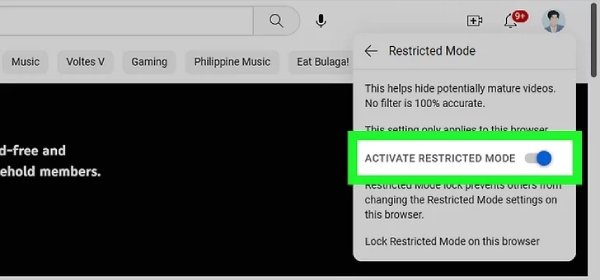
۳. استفاده از Restricted Mode روی تلویزیونهای هوشمند
اگر جزو افرادی هستید که از تلویزیون هوشمند یا ستتاپباکس برای پخش ویدیوهای یوتیوب استفاده میکنید نیز با هیچ مشکلی روبهرو نخواهید شد. در ادامه میبینیم که روی تلویزیونهای هوشمند باید چگونه یوتیوب را برای کودکان محدود کنیم.
- اپلیکیشن یوتیوب را روی تلویزیون هوشمند خود باز کنید. این اپلیکیشن نمادی به شکل یک دکمه پخش قرمز رنگ روی پسزمینهای سفید دارد.
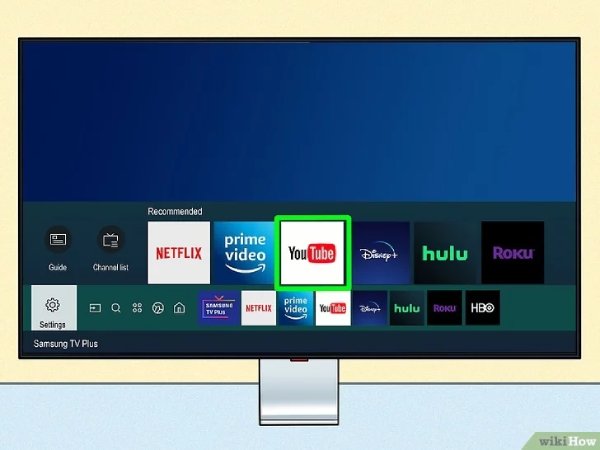
- اگر وارد حساب خود نشدهاید، وارد اکانتی شوید که کودکتان از آن استفاده میکند. این اکانت هم میتواند متعلق به خودتان باشد و هم متعلق به فرزندتان (البته اگر بالای ۱۳ سال داشته باشد).
- حالا وارد Settings شوید. بسته به اینکه چه نوع تلویزیونی داشته باشید، برخی گزینهها میتوانند متفاوت یا جابهجا باشند. اما به احتمال بسیار زیاد Settings را در نوار کناری خواهید یافت.
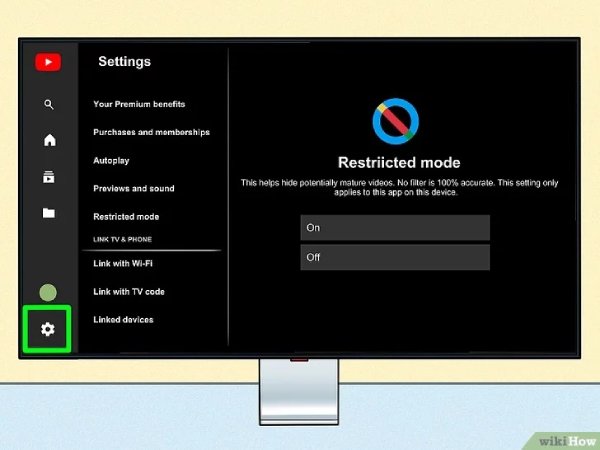
- بعد روی دکمه Restricted Mode کلیک کنید. در برخی از تلویزیونها احتمالا لازم باشد اندکی به پایین اسکرول کنید تا این گزینه را بیابید.
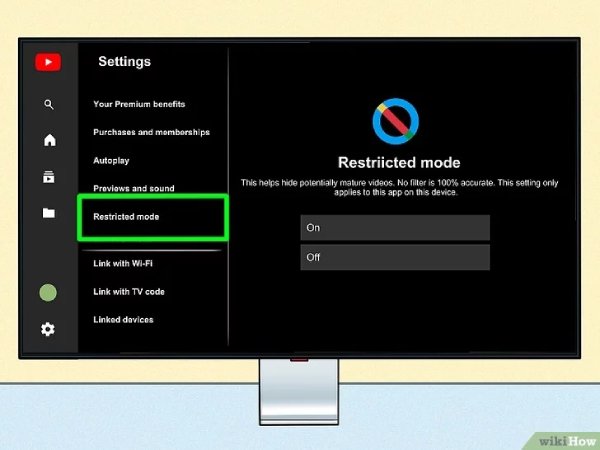
- سپس حالت Restricted Mode را روی حالت فعال قرار دهید. با فعالسازی این گزینه، یوتیوب محتوای بزرگسالانه را فیلتر میکند. فقط در نظر داشته باشید که این گزینه دقتی ۱۰۰ درصدی ندارد و کماکان ممکن است برخی ویدیوهای بزرگسالانهتر مقابل چشم فرزندتان قرار بگیرند.
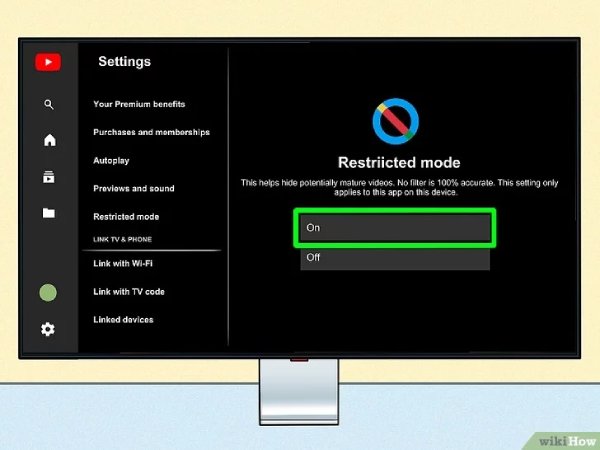
۴. ساخت اکانت نظارتشده
اکانتهای نظارتشده به شما اجازه میدهند نسخهای محدودتر از یوتیوب را در اختیار فرزند خود بگذارید و از امنیت دیجیتالی او مطمئن شوید. در صورتی از این قابلیت استفاده کنید که کودکی زیر ۱۳ داشته باشید و نخواهید فرزندتان برخی از دستهبندیهای محتوایی را مشاهده کند.
پیش از اینکه روش کار را بررسی کنیم، باید از طریق این لینک (+) حسابی برای کودک خود بسازید. هنگام ساخت اکانت برای کودک، لازم است آن را به حساب گوگل خودتان متصل کنید تا جلوتر بتوانید محتوا را مدیریت کنید.
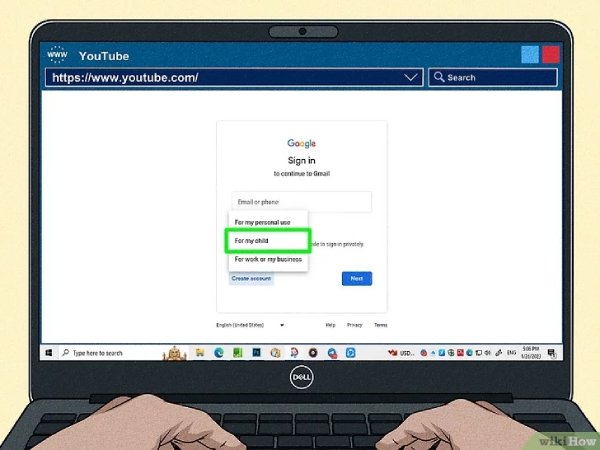
- وارد اپلیکیشن یا سایت یوتیوب شوید و اطمینان حاصل کنید که در حال استفاده از اکانت گوگل متصل به اکانت کودک خود هستید.
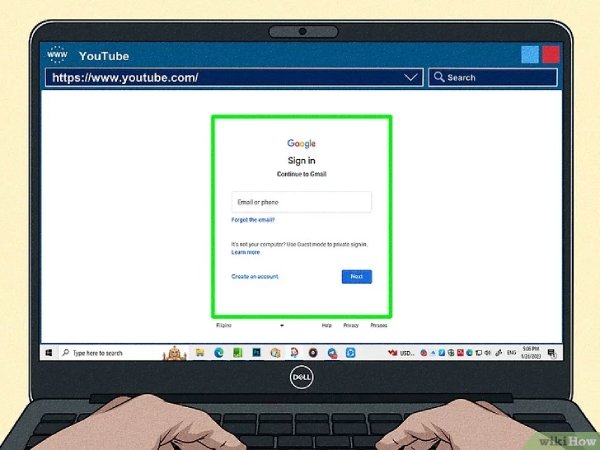
- روی تصویر پروفایل خود که در گوشه بالا سمت راست قرار گرفته است کلیک کنید.
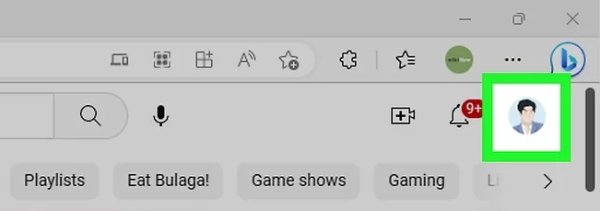
- حالا به سراغ گزینه Settings بروید که کنار نماد چرخدنده قرار گرفته است.
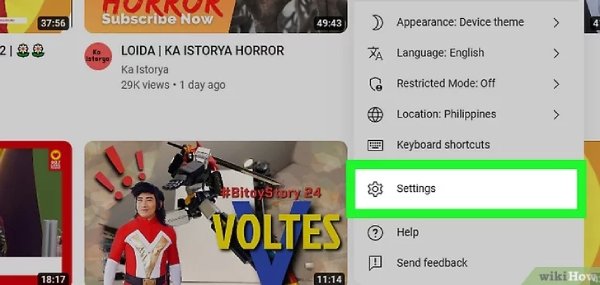
- بعد گزینه Parent Settings را انتخاب کنید. میبینید که اکانت فرزندتان در اینجا لیست شده است.
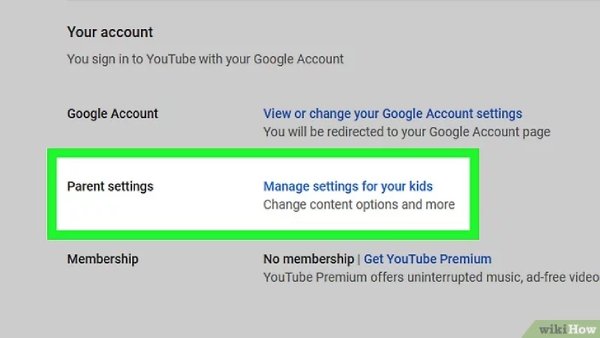
- حالا اکانت فرزند خود را انتخاب کنید. اگر اکانت او را نمیبینید مطمئن شوید که در حساب درست لاگین کردهاید.
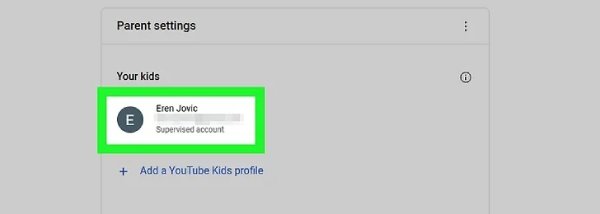
- حالا به سراغ گزینه YouTube (Parent Supervised) بروید که زیر YouTube Kids قرار گرفته است.
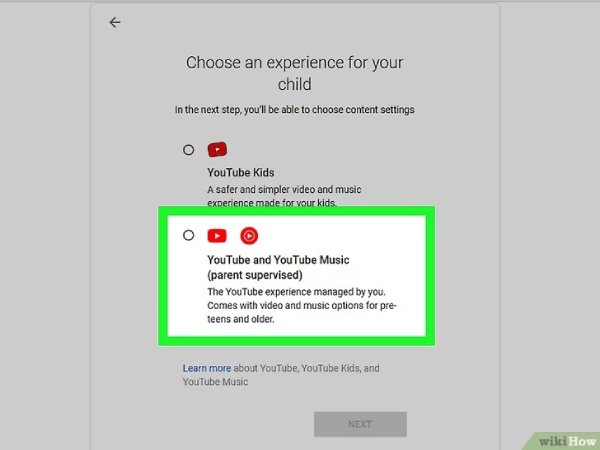
- در ادامه لازم است یکی از این سه تنظیمات محتوایی را برای فرزند خود انتخاب کنید:
- تنظیمات Explore معمولا محتوای مناسب برای افراد ۹ سال به بالا را شامل میشود. برخی از ویدیوها ممکن است حاوی خشونت خفیف، ادبیات اندک توهینآمیز و اشارات کوچک به مواد مخدر باشند. در این حالت قابلیت استریم یوتیوب به صورت کامل غیرفعال است، اما ویدیوهای Premiere همچنان در دسترس خواهند بود.
- تنظیمات Explore More معمولا محتوای مناسب برای افراد ۱۳ سال به بالا را در بر میگیرد. با این تنظیمات، کودک شما گستره وسیعتری از ویدیوها را تماشا خواهد کرد و به انواع لایو استریمها، ولاگها و ویدیوهای آموزشی دسترسی خواهد داشت. برخی از این ویدیوها میتوانند حاوی خشونت، ناسزاگویی محدود و اشاره به مواد مخدر باشند.
- در نهایت به گزینه Most of YouTube میرسیم که تمام ویدیوهای یوتیوب را (به جز ویدیوهایی که مشخصا برای افراد بالای ۱۸ سال ساخته شدهاند) در اختیار فرزند شما میگذارد. علاوه بر تمام موارد موجود در گزینههای قبلی باید منتظر خشونت عیانتر، محتوای بزرگسالانه، برهنگی نسبی، ناسزاگویی صریح و سوژههای مربوط به سلامت جنسی و روان نیز باشید.
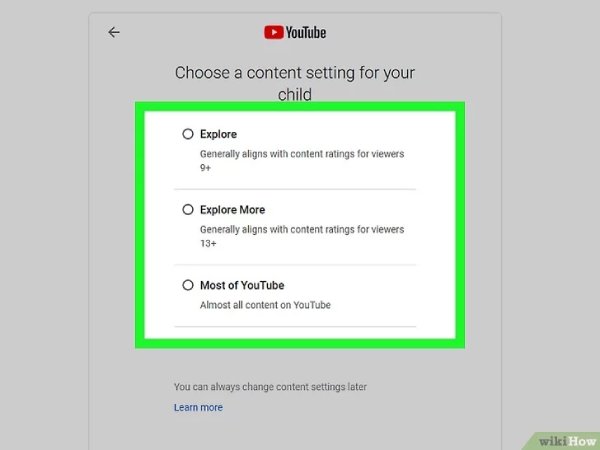
- در آخر دکمه Finish Setup را بزنید تا فرایند تنظیم سطح دسترسی به پایان برسد.
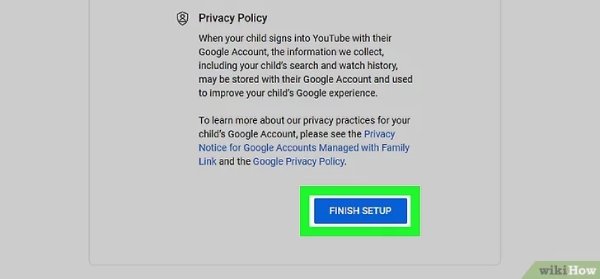
۵. استفاده از YouTube Kids
YouTube Kids فضایی مخصوص کودکان و نوجوانان است که در آن، محتوای کاملا امن را برای فرزند خود پیدا خواهید کرد. حالا که میدانیم چگونه یوتیوب را برای کودکان محدود کنیم باید این را اضافه کرد که اگر به دنبال امنترین و نظارتشدهترین تجربه ممکن میگردید، YouTube Kids همان چیزیست که میخواهید.
- پیش از هر چیز اپلیکیشن YouTube Kids را روی موبایل هوشمند خود دانلود و یا سایت آن را درون مرورگر باز کنید. این سایت به صورت خاص برای افراد زیر ۱۳ سال طراحی شده و ساختاری کاملا جداگانه از وبسایت اصلی یوتیوب دارد.
- برای استفاده از YouTube Kids نیاز به یک حساب گوگل دارید، چه حساب خودتان و چه حساب نظارتشده فرزندتان.

- بعد از باز کردن سایت یا اپلیکیشن YouTube Kids، گزینه I’M A PARENT را انتخاب کنید تا به صفحه Welcome هدایت شوید.
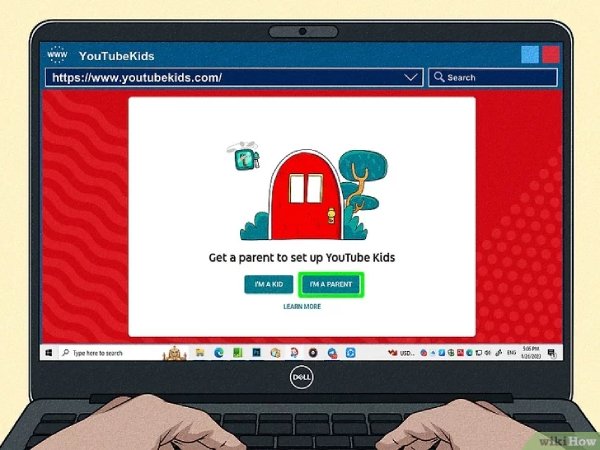
- بعد دکمه Next را فشار دهید. اگر هم مایل به استفاده از اکانت نظارتشده فرزندتان هستید، دکمه پایینی را فشار دهید.
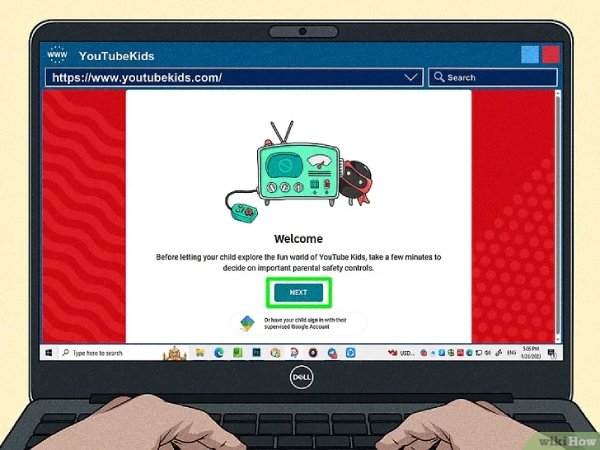
- حالا باید سال تولد خود را وارد کنید و دکمه Submit را بزنید.
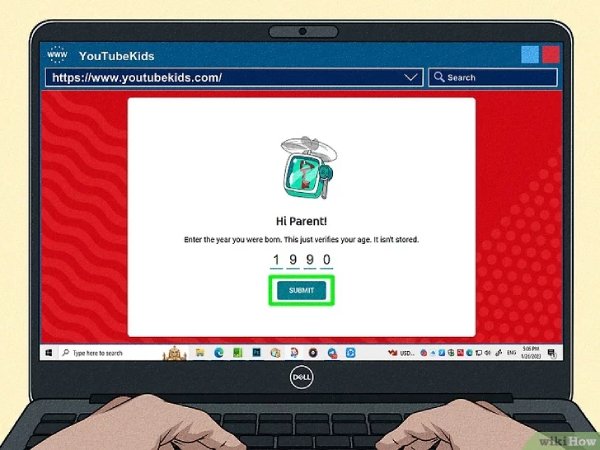
- بعد از اینکه سن خود را وارد کردید، ویدیویی را خواهید دید که جزییات گامهای بعدی را توضیح میدهد. اگر مایل به مطالعه راهنمای متنی بودید، Show Text را انتخاب کنید.
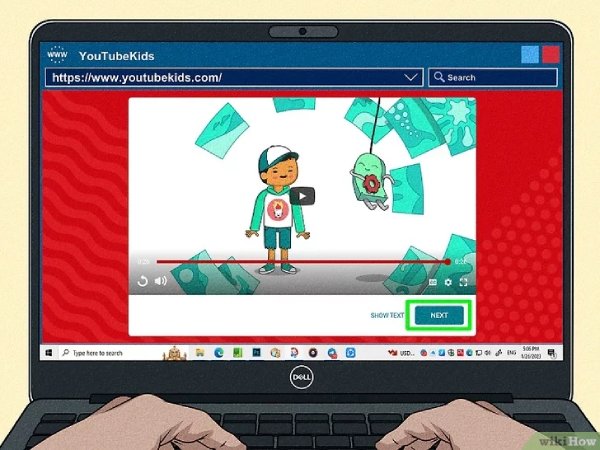
- بار دیگر دکمه Next را فشار دهید. حالا از شما خواسته میشود که وارد اکانت متعلق به والد شوید.
- اکانت خود را انتخاب کنید و دکمه Sign In را بزنید. اگر میبینید اکانتی اشتباه به نمایش درمیآید، روی آن کلیک کنید. پنجرهای را خواهید دید که امکان انتخاب اکانتی دیگر در آن مهیا است.
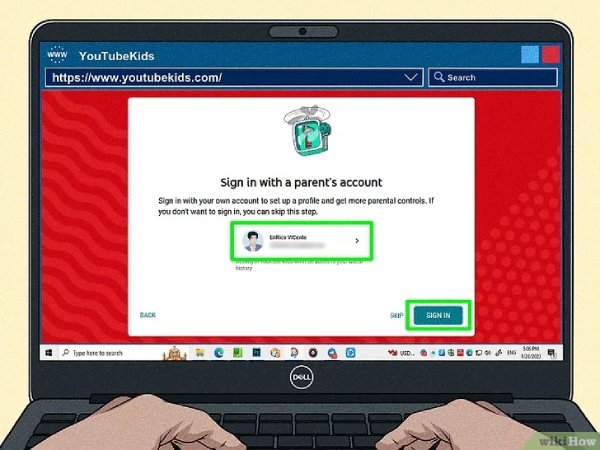
- بعد آنقدر به پایین اسکرول کنید تا به گزینه Next برسید و آن را فشار دهید.
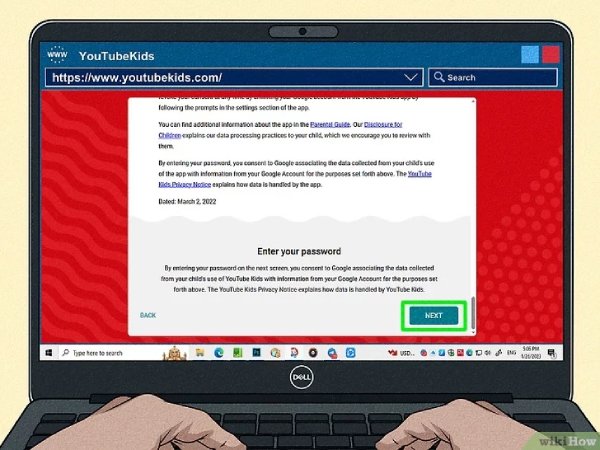
- در مرحله بعدی لازم است رمز عبور حساب خود را وارد کنید تا Parental Consent نهایی شود.
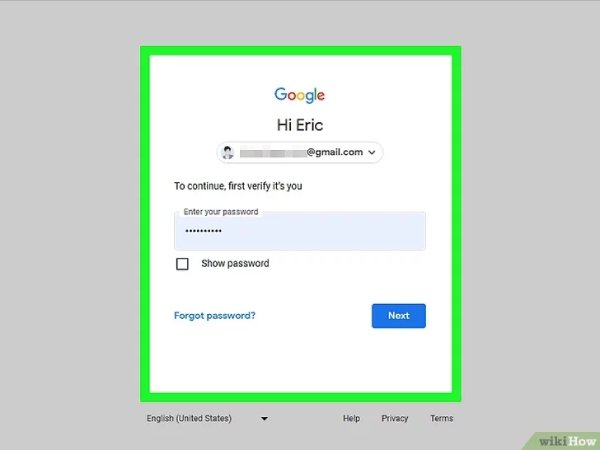
- حالا یک پروفایل برای فرزند خود بسازید. در این مرحله لازم است نام کوچک، سن و ماه تولد او را در کادرهای مربوطه وارد کنید.

- برای تغییر دادن تصویر پروفایل نیز به سراغ نماد مداد بروید.
- وقتی کار به پایان رسید، دکمه Next را فشار دهید.
- حالا نوبت به تنظیمات محتوایی میرسد و بار دیگر به سه گزینه دسترسی خواهید داشت. ناگفته نماند که با انتخاب هرکدام از این گزینهها، پنجرهای باز میشود که محتوای بالقوه را توصیف میکند. مطابق رده سنی فرزندتان، یکی از این گزینهها را انتخاب کنید:
- Preschool: برای کودکان ۴ سال به پایین
- Younger: برای کودکان ۵ تا ۸ ساله
- Older: برای کودکان ۹ تا ۱۲ ساله
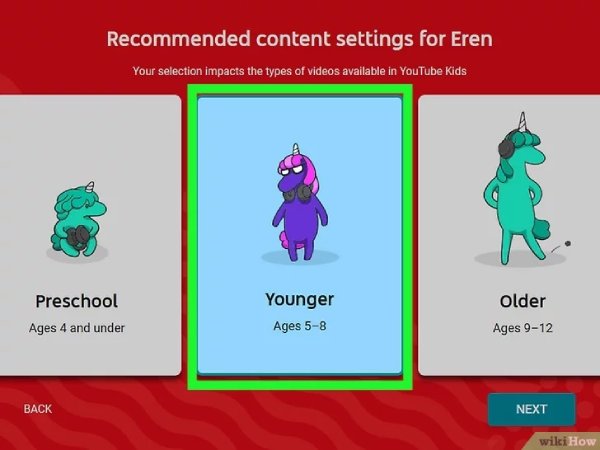
- با فشردن دکمه Select، انتخاب خود را نهایی کنید.
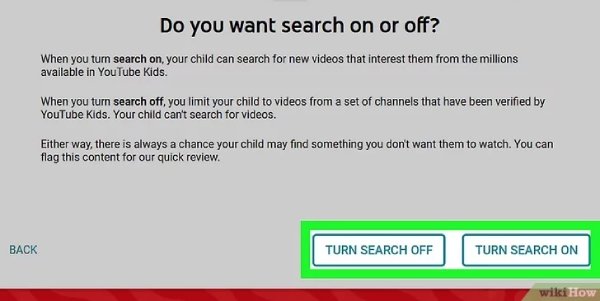
- در نهایت باید قابلیت جستجو یا Search را فعال یا غیرفعال کنید. اگر میخواهید فرزندتان بتواند سوژههای جدید و مورد علاقه خود را جستجو کند، Turn Search On را انتخاب کنید. اگر هم مایل به چنین چیزی نیستید، به سراغ Turn Search Off بروید.
+ منبع: Wikihow


